当我们用手机看视频,遇到精彩部分的时候,怎样开启滚动截屏下来分享给好友呢?接下来小编为大伙讲述荣耀x20se滚动截屏开启方法,希望可以帮助到有需要的朋友。 荣耀x20se如何开启
当我们用手机看视频,遇到精彩部分的时候,怎样开启滚动截屏下来分享给好友呢?接下来小编为大伙讲述荣耀x20se滚动截屏开启方法,希望可以帮助到有需要的朋友。
荣耀x20se如何开启滚动截屏?荣耀x20se滚动截屏开启方法

1、进入设置>辅助功能>快捷启动及手势>截屏,开启指关节截屏,指关节敲击并画字母S启动滚动截屏。
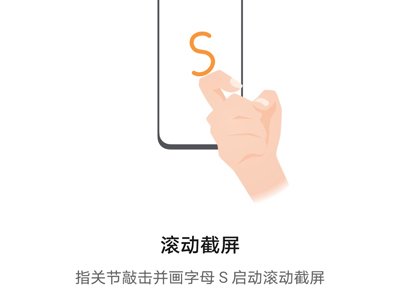
2、常规截屏后,向下滑动左下角的截屏缩略图,手机将自动进入滚动截屏状态。

3、常规截屏后,点击左下角的截屏缩略图,在编辑界面点击滚动截屏。
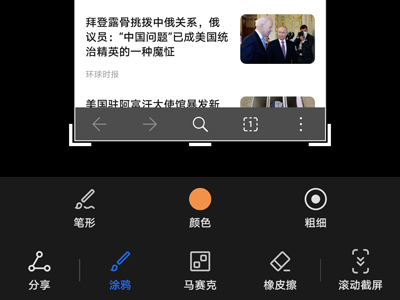
滚动过程中,点击滚动区域可停止截屏。
以上这里为各位分享了荣耀x20se滚动截屏开启方法。有需要的朋友赶快来看看本篇文章吧!
